Win10正式版很快就要發布了,現在的測試版也已經無限接近正式版。隨著正式版的發布,會有更多的用戶需要安裝Win10系統。當然網上安裝Win10的教程也已經很多了,本文就來介紹一下使用“雲思想”安裝Win10的步驟。
要想全面學習一款新的操作系統,首先要做的就是安裝。總的來說,Win10的安裝和Win7以及Win8/Win8.1大同小異,這對於熟悉這兩款系統的朋友來說很容易上手,關鍵之處在於對安裝過程中滲透出“雲”思想的把握。我們以微軟公開發布的Win10預覽版10122純淨安裝為例,來具體看看安裝細節。

1、使用其他軟件制作的安裝介質(光盤、U盤等)啟動後,首先看到安裝程序啟動提示,稍等片刻便正式進入安裝程序。
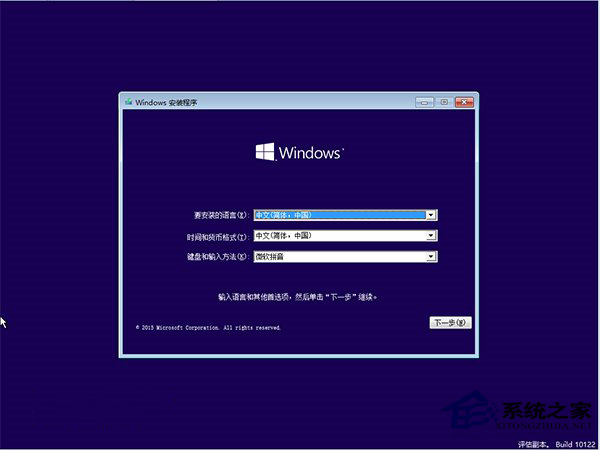
2、安裝程序加載完成後,首先進入習慣選擇界面,分別為安裝語言、時間和貨幣格式、鍵盤和輸入方法。由於我們使用的是中文版安裝鏡像,因此默認為中國用戶習慣的選項,沒什麼問題就可以點擊“下一步”繼續。
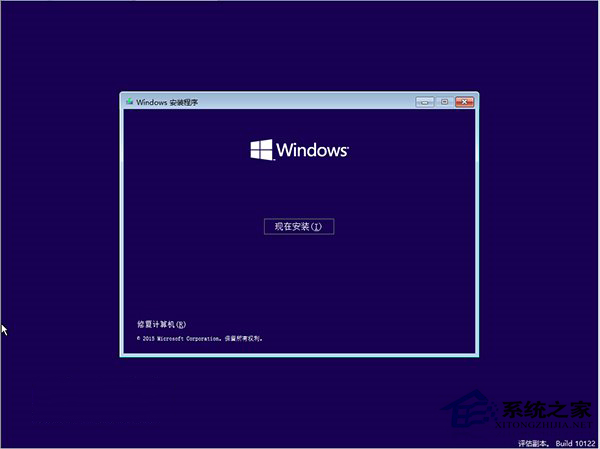
3、之後就進入了第二個界面,首次安裝的用戶此時點擊“現在安裝”即可。窗口左下角的“修復計算機”用於系統安裝使用一段時間後,遇到啟動等問題的修復。
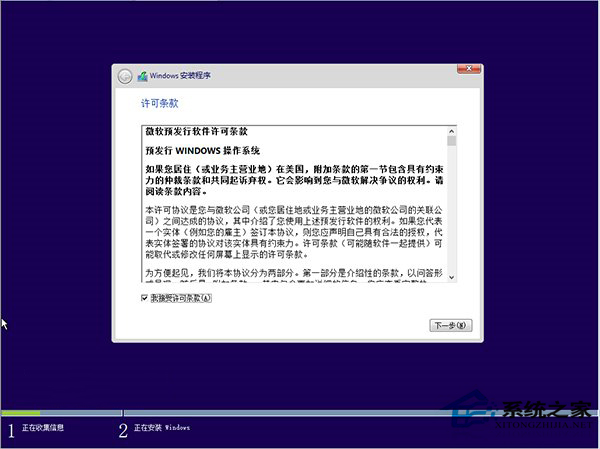
4、開始安裝程序後,首先要同意《微軟預發行軟件許可條款》,勾選“我接受許可條款”後,點擊“下一步”繼續。
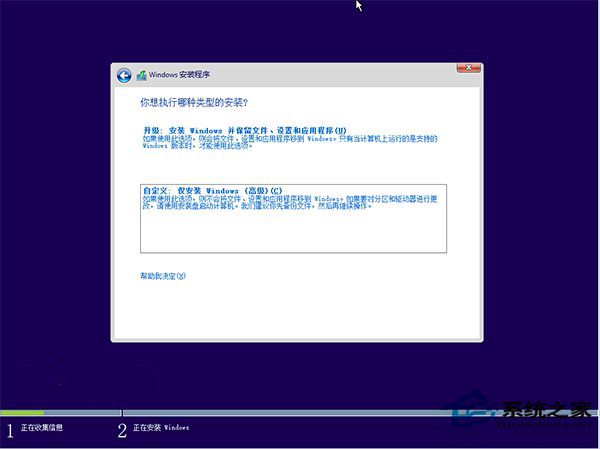
5、對於升級安裝Win10的用戶來說,選擇第一項可以保留原有系統的文件、設置和應用程序,但安裝過程會相對較慢;如果你想純淨安裝Win10則應該選擇第二個選項。
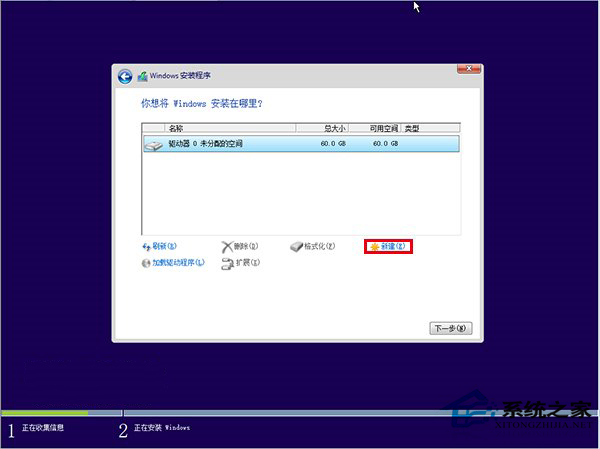
6、選擇“自定義”安裝後,會出現安裝位置選擇界面。如果你使用新硬盤,或者想要重新分區,需要選中目標硬盤後點擊下方“新建”。
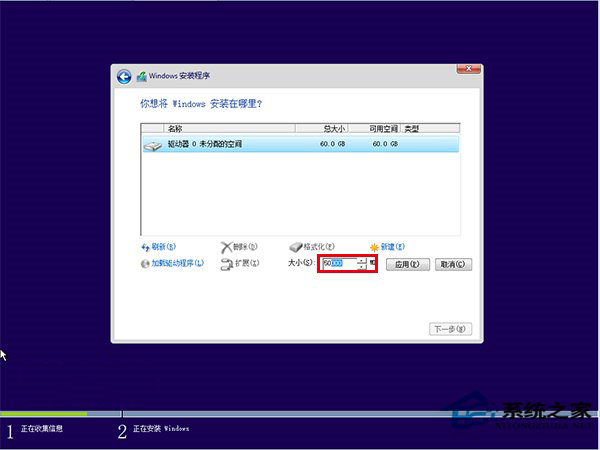
7、此時安裝程序會給出分區大小設置區域。以圖示硬盤為例,總容量為60GB,可把50GB劃分給系統分區(這裡只是舉例說明而已,目前PC機械硬盤通常都在500GB乃至1TB以上,系統分區可酌情分配50GB至100GB甚至更多)。確定好分配大小後,點擊“應用”開始劃分。
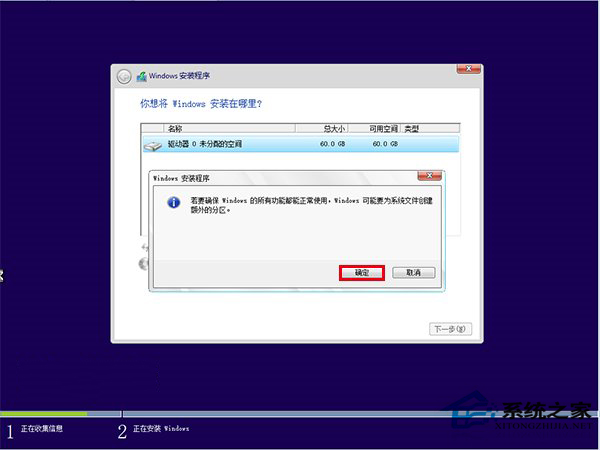
8、此時安裝程序給出提示,還要為系統文件劃分出額外的一些分區,點擊“確定”即可。
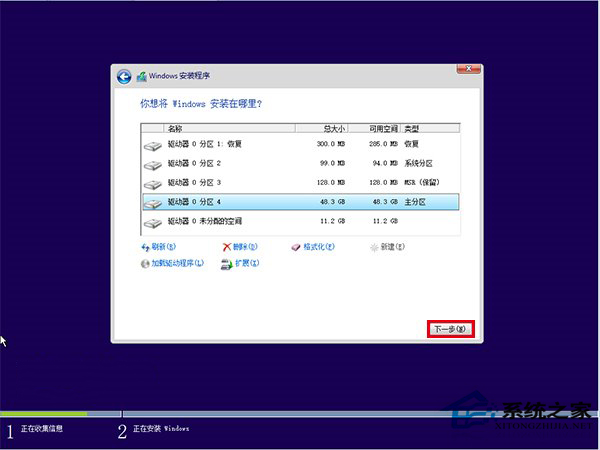
9、分區後,我們看到除了自己想要的主分區外,還多了3個系統分區。分別稱為恢復分區、系統分區以及MSR(保留)分區。其中,前兩個分區在傳統MBR分區方式中也會存在,而MSR分區是微軟為GPT分區系統的Windows專門建立的分區。此分區不可刪除也不可改動,安裝之後在系統磁盤管理中也會被隱藏。簡單來說,普通用戶無需關心系統額外建立的分區。此時選擇剛剛劃分出的主分區後,點擊“下一步”繼續。
上一頁12 下一頁 閱讀全文